Olyan AI chatbotot keresel iOS-hez és macOS-hez, amely segíthet az internetes kutatásban, szoftverfejlesztésben vagy csak a kérdések megválaszolásában? Próbálja ki a Bing AI Chatet iPhone, iPad és Mac készülékén. Ha tudni szeretné, hogyan készült, olvassa el a cikket a végéig.
Miért a Bing AI Chat Widget?
Amikor az OpenAI ChatGPT és a Google Bard uralja az AI chatbot ökoszisztémáját, felteheti a kérdést, hogy miért érdemes beszereznie a Bing AI Chat widgetet. Kérdése jogos, és itt vannak az okok:
- A Bing AI Chat a GPT-4 generatív nyelvi modellből áll, amely lényegében a ChatGPT jobb verziója.
- Ezt az eszközt mobilalkalmazásként szerezheti be iPhone, iPad és iPod Touch készülékeken.
- Az új Bing többféle keresési beviteli formátumot támogat, például szövegeket, videókat és képeket.
- A DALL-E generatív képmodell segítségével mesterséges intelligencia által generált képeket is létrehozhat a chat-boxon belül.
Ha iOS vagy macOS widgetként kap egy AI chatbotot, akkor igazán kényelmesebbé válik az Ai használata, mint a webböngészővel való bejelentkezéshez.
A Bing AI Widget beszerzése iOS-eszközökön
A Microsoft New Bing már elérhető az App Store-ban. Ingyenesen letöltheti, telepítheti és használhatja az alkalmazást. Az alkalmazás kompatibilis iPhone, iPad és iPod touch készülékekkel. Az alábbiakban megtalálja az alkalmazás widgetté konvertálásához szükséges követelményeket és lépéseket iOS rendszeren:
A Bing AI Chat Widget rendszerkövetelményei
- Rendelkeznie kell Microsoft-fiókkal, és hozzá kell adnia azt iOS-eszközéhez.
- Az alkalmazás telepítéséhez legalább 300 MB ingyenes tárhelynek kell lennie iPhone vagy iPad készülékén.
- Csak iOS, iPadOS és iPod OS 14.0 és jobb eszközök telepíthetik ezt az alkalmazást.
A Bing Ai alkalmazás telepítése
- Nyisd ki Alkalmazásbolt és töltse le a Bing: Csevegés AI és GPT-4 segítségével kb.
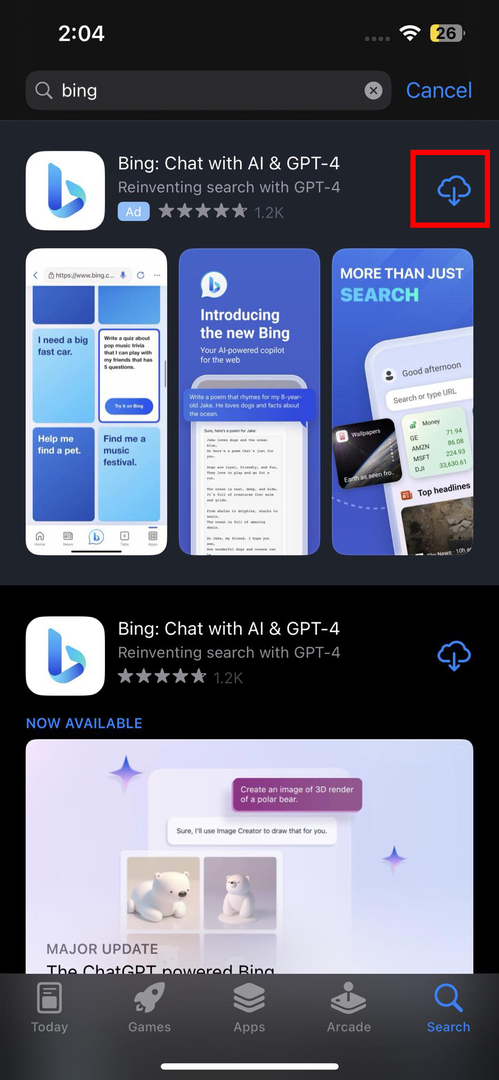
- Az alkalmazás telepítése után érintse meg a lehetőséget Nyisd ki és beleegyezik a Értesítések és Műveletek nyomon követése engedély.
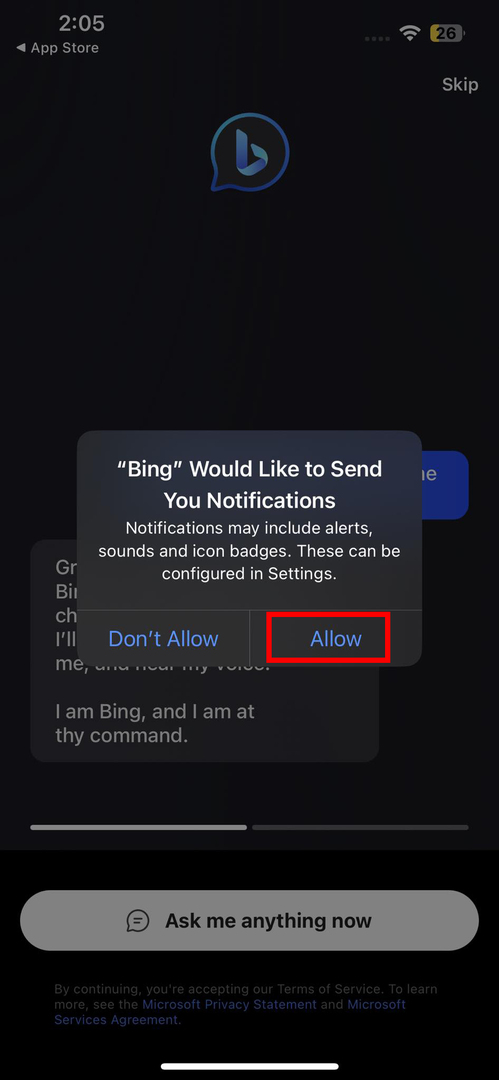
- Koppintson a Kihagyás az alkalmazás jobb felső sarkában az üdvözlőképernyőn megjelenő utasítások kihagyásához.
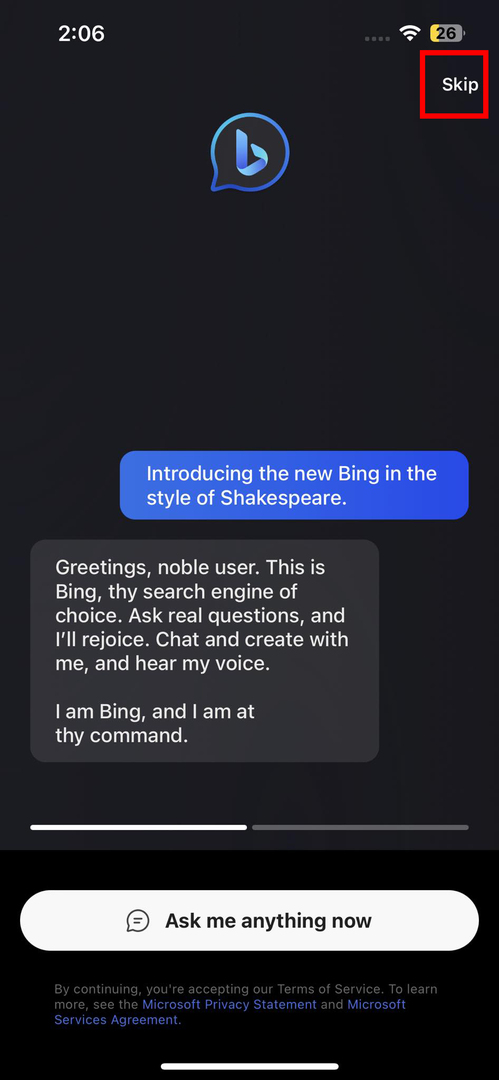
- Amikor megérkezik a Új Bing kezdőképernyőn zárja be az alkalmazást.
A Bing Ai Widget hozzáadása
- Koppintson hosszan a iPhone kezdőképernyő amíg az alkalmazás ikonjai el nem kezdenek mozogni.
- Érintse meg a plusz (+) ikon a bal felső sarkában Kezdőképernyő.
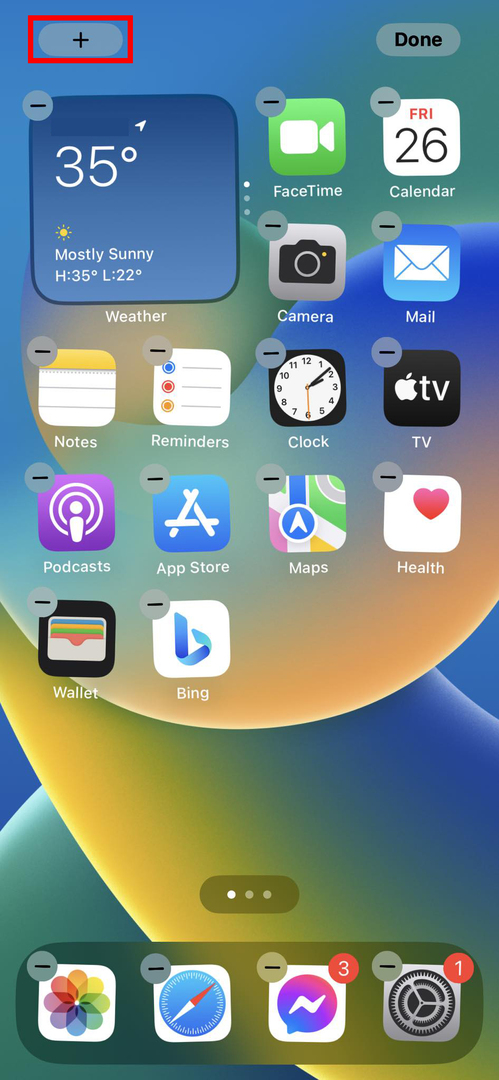
- Görgessen le a Widget menüt a Bing alkalmazást, és koppintson rá.
- Válassz egy Bing keresés widget a sötét és fagyos témák között, és nyomja meg a Widget hozzáadása gomb.
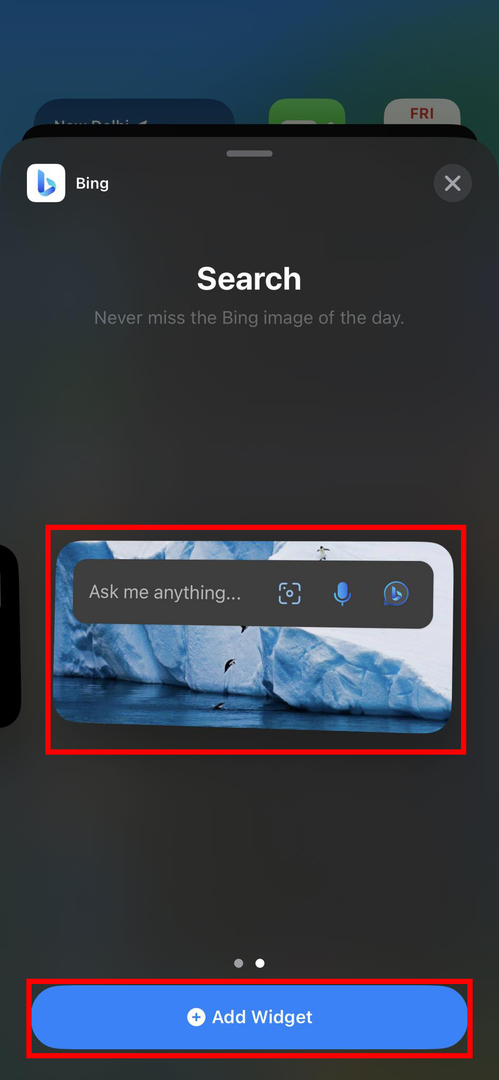
- A Bing AI Chat widget megjelenik a kezdőképernyőn.
- Érintse meg a Kérdezz bármit… mezőben, és kezdje el a csevegést az AI-val.
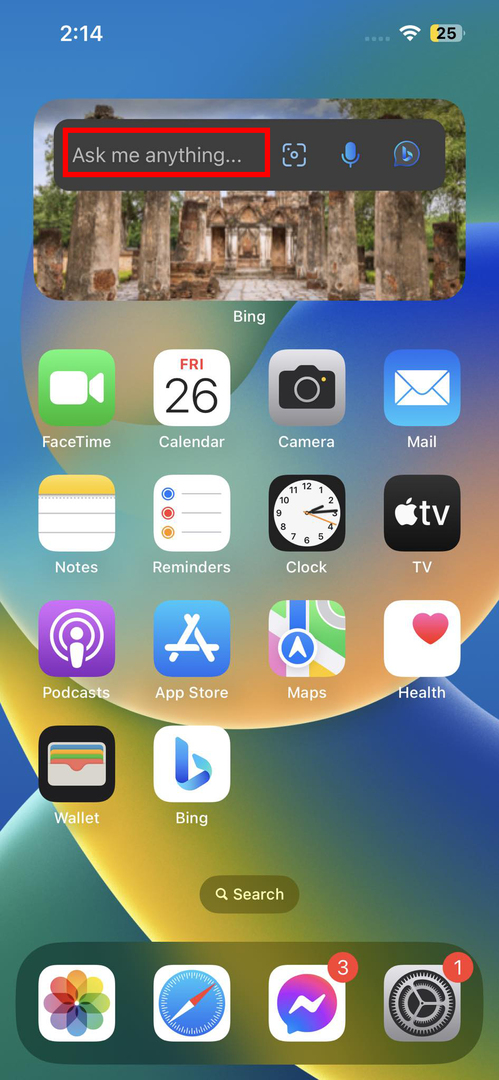
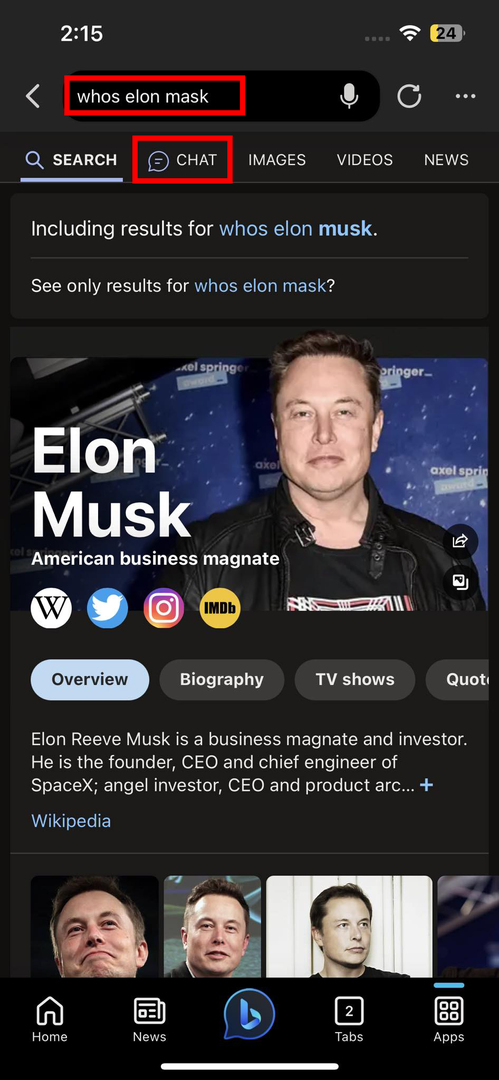
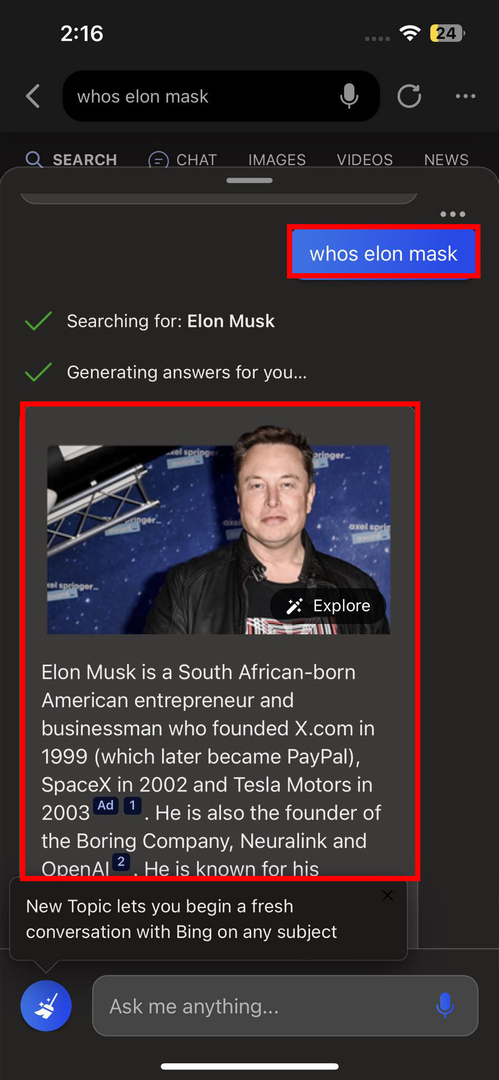
Kövesse a fent említett lépéseket iPad és iPod Touch eszközök esetén, hogy létrehozzon egy Bing AI widgetet ezeken az eszközökön.
Bing AI Widget beszerzése macOS rendszeren
Letöltheti a BingGPT alkalmazást a GitHub webhelyről, és telepítheti Mac számítógépére. Így nem kell átváltania a Microsoft Edge-re az Új Bing használatához, és a tényleges feladathoz való visszatéréshez a Safarihoz. Kövesse ezeket a lépéseket, és csökkentse az Edge és a Safari közötti túl sok cserét.
Töltse le és telepítse a BingGPT-t
- Menj a BingGPT weboldalt a GitHubon, és görgessen le a Telepítés szakasz.
- A macOS részben kattintson a gombra Apple szilícium vagy Intel chipekDMG fájl hivatkozás.
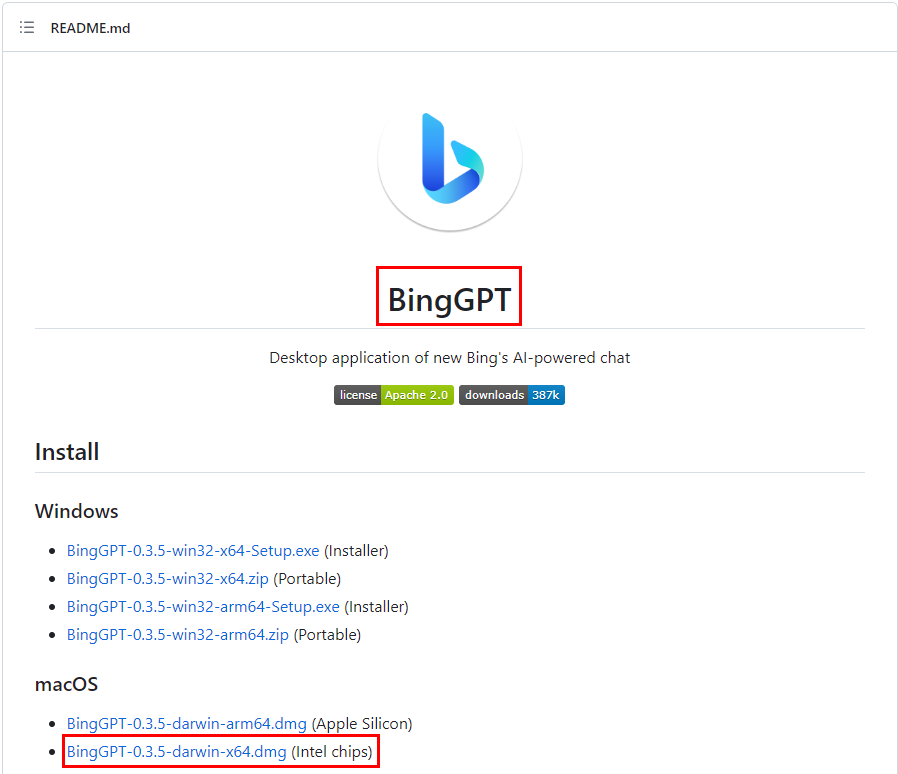
- Kattintson az Apple Silicon elemre, ha a MacBook vagy az iMac Apple M1 vagy M2 chippel rendelkezik. Ellenkező esetben kattintson az Intel Chips URL-címére.
- Engedélyezze a letöltést a Safarin.
- Kattints a Letöltések megjelenítése ikont a Safari böngészőben, majd dupla kattintás a letöltött DMG fájlt.
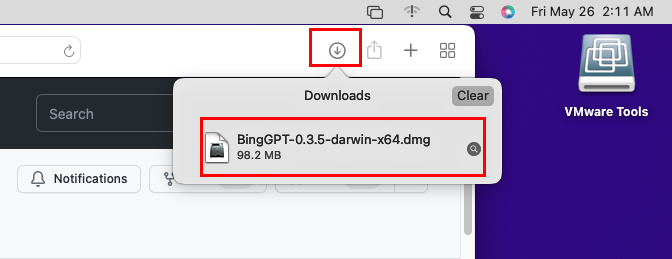
- A BingGPT párbeszédpanel, drag and drop a Bing ikonra ba,-be Alkalmazások mappa.
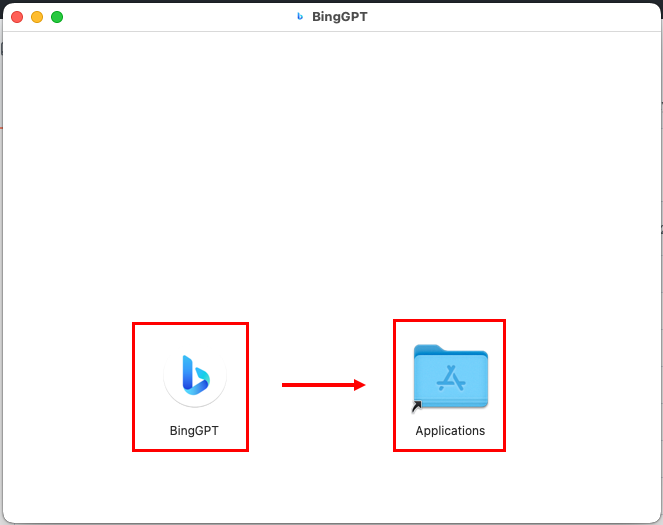
A BingGPT futtatása
- Futtassa a BingGPT alkalmazás a Indítóállás.
- A Bing előnézeti képernyőjén nyomja meg a gombot Kezdj csevegni gomb.
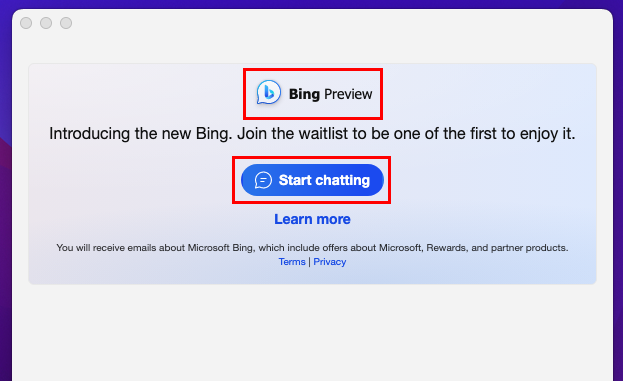
- Adja meg Microsoft-fiókját, és fejezze be a bejelentkezési folyamatot.
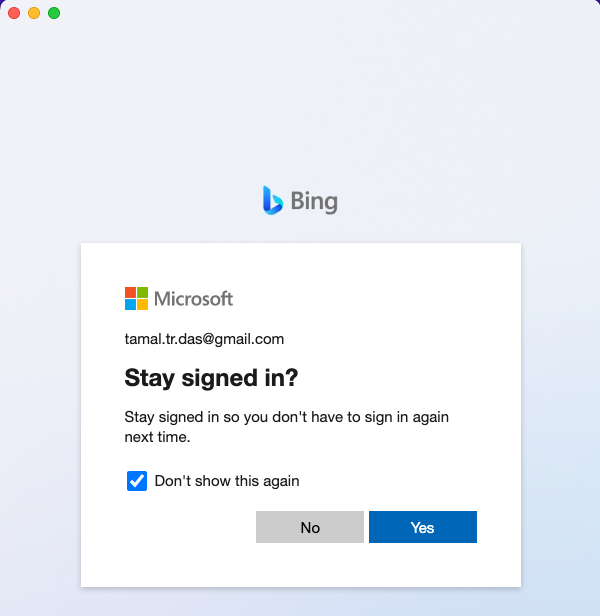
- Most látnia kell a Bing AI Chat konzolt a Mac kezdőképernyőjén.
- A Kreatív, Kiegyensúlyozott és Pontos lehetőségek közül válassza ki az Önnek megfelelő társalgási stílust.
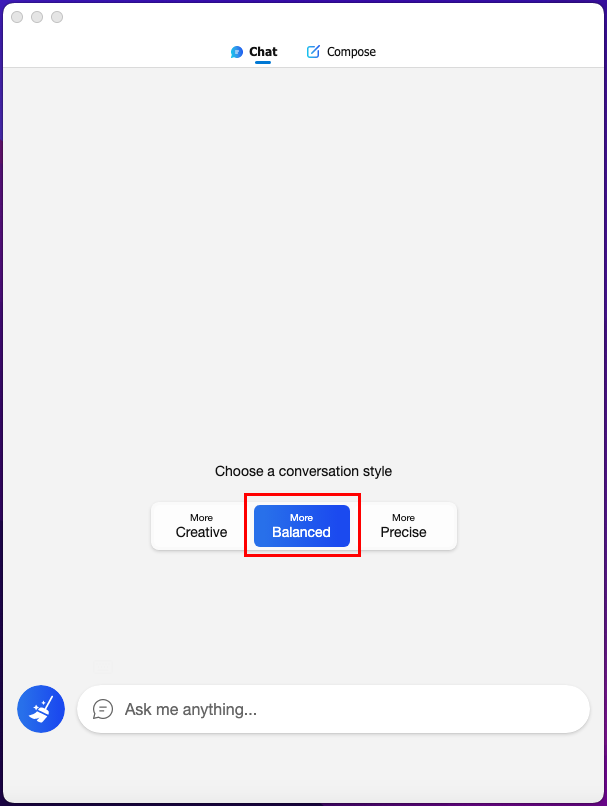
- Kattintson Kérdezz bármit… hogy elkezdje a beszélgetést személyes Bing AI-jával.
- Ötleteinek, cikkeinek, blogjainak vagy kutatási tételeinek megfogalmazásához nyomja meg a gombot Összeállít kártyát a konzol felett, és kezdj el írni.
Az alkalmazást hozzáadhatja a Mac menüsorhoz, ha létrehoz egy parancsikont a Parancsikonok alkalmazást a Mac gépen. Használja a Nyissa meg az alkalmazás szkriptjét a Parancsikonokban és adjuk hozzá BingGPT mint a célalkalmazás. Kattints a Parancsikon részletei ikonra, és válassza ki Pin a menüsorban. A BingGPT parancsikon azonnal elérhető lesz.
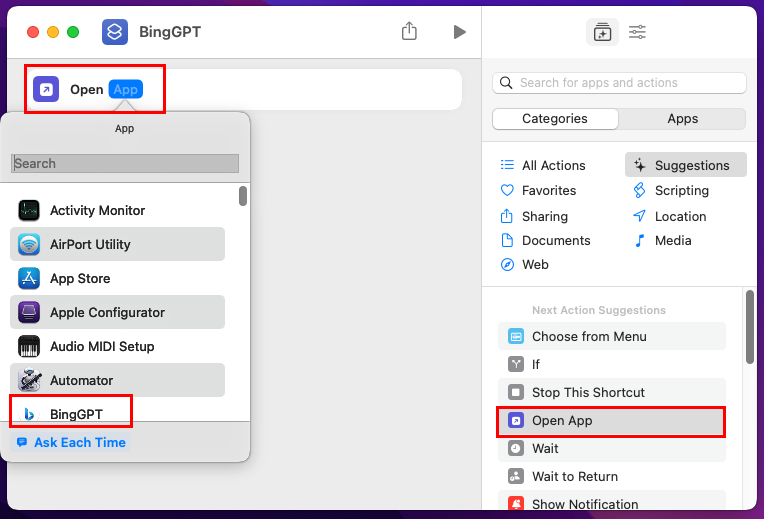

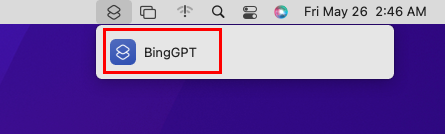
Következtetés
Most már tudja, hogyan töltheti be a Bing AI Chatet widgetként Apple-eszközein. Próbálja ki a fenti módszereket, és ossza meg tapasztalatait az AI chatbot widget használatával kapcsolatban az alábbi megjegyzésekkel.